TTM 看門狗逾時錯誤 0x000001A0:解決此問題的有效解決方案

TTM_WATCHDOG_TIMEOUT 等錯誤可能會導致您的電腦意外崩潰。然而,有一些解決方案可以解決這個問題。在本演練中,我們將概述幾種有效的方法來幫助您解決這個問題。
如何解決 TTM_WATCHDOG_TIMEOUT 錯誤
1. 確保所有更新已安裝
- 按Windows+I調出「設定」選單。
- 前往 Windows 更新部分並選擇檢查更新。
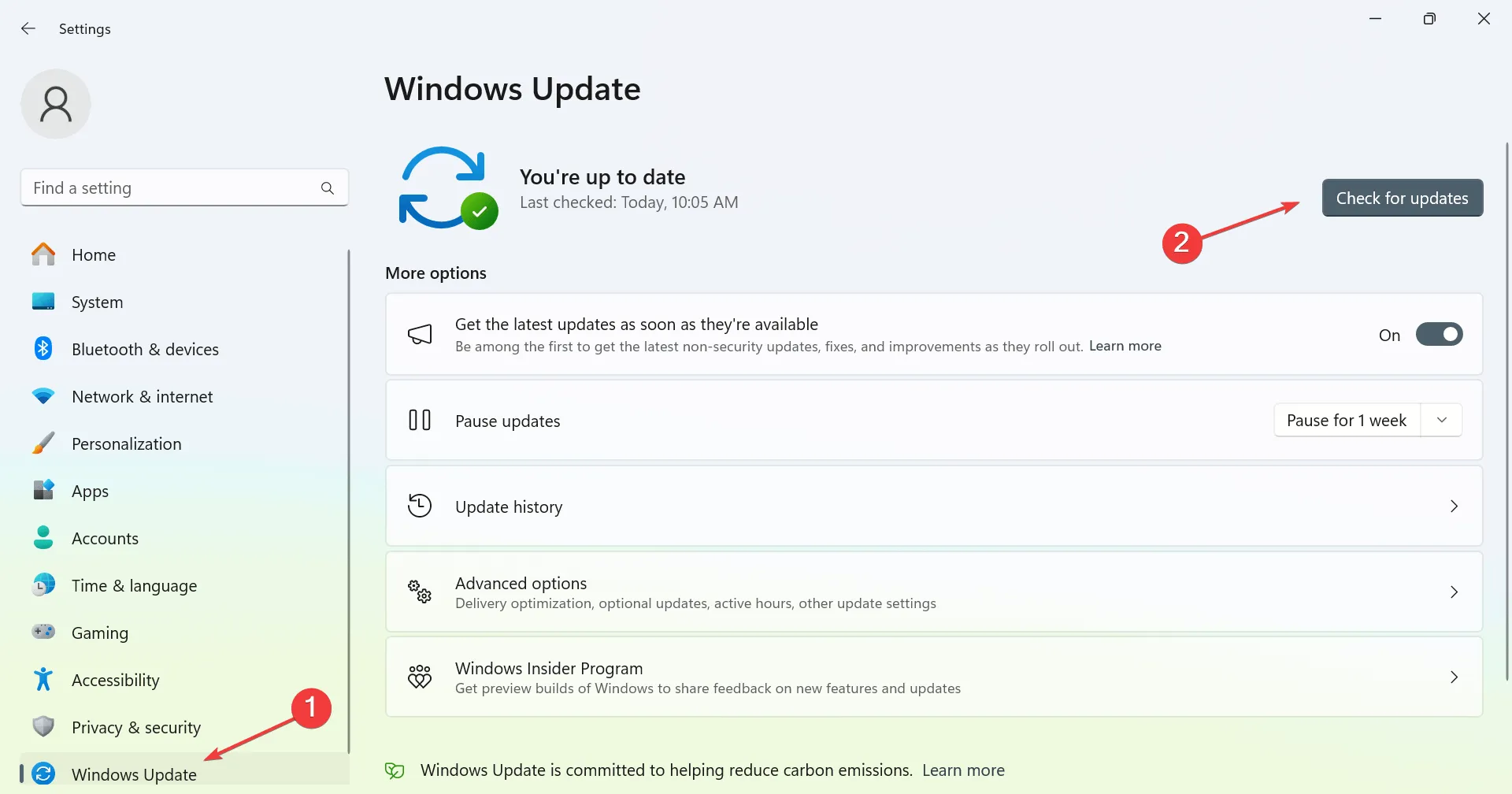
- 任何可用的更新都會自動下載。
- 更新後,請查看問題是否仍然存在。
2. 更新您的裝置驅動程式
- 造訪主機板製造商的官方網站。
- 在清單中找到您的型號並導航至“驅動程式”部分。
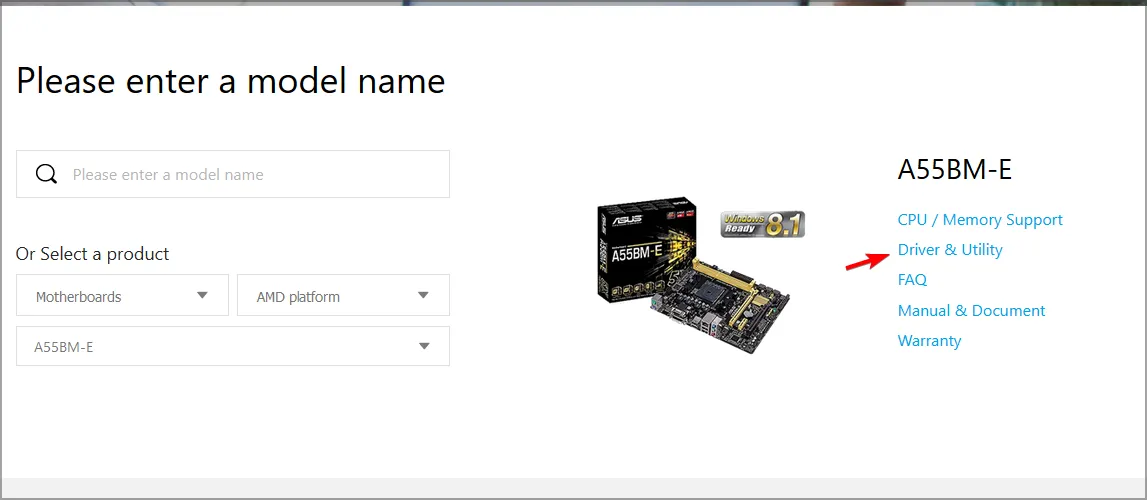
- 下載並安裝適用於您的主機板的最新驅動程式。
- 確保對其他關鍵硬體元件(例如顯示卡)執行相同的操作。
然後,驗證問題是否已解決。
3.執行SFC和DISM掃描
- 按Windows + S,輸入 cmd,然後選擇以管理員身分執行。
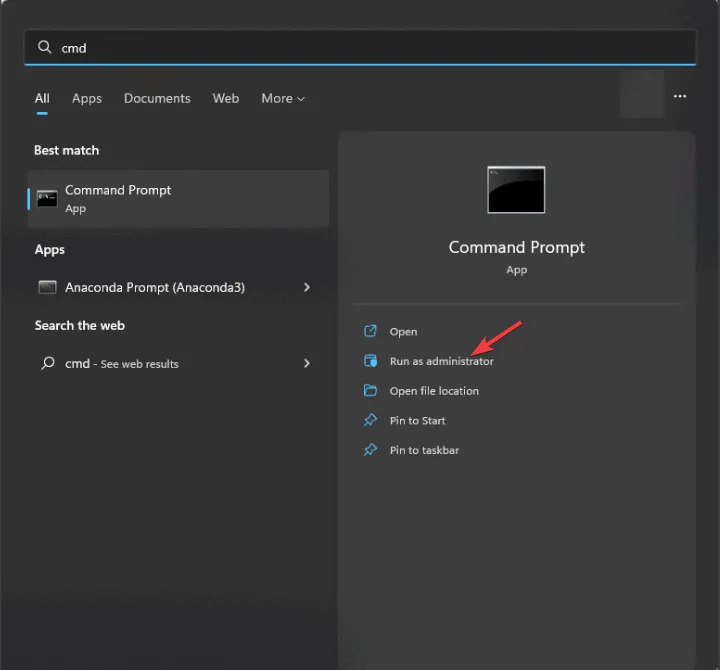
- 接下來,輸入命令
sfc /scannow並按 Enter 鍵。
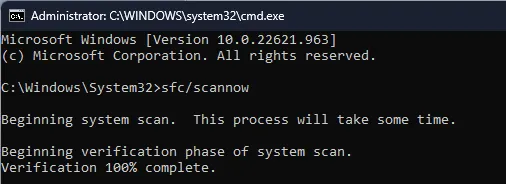
- 讓掃描完成。
- 然後,執行以下命令:
DISM /Online /Cleanup-Image /CheckHealthDISM /Online /Cleanup-Image /ScanHealth。 - 如果最後兩個命令中的任何一個發現錯誤,請執行命令:
DISM /Online /Cleanup-Image /RestoreHealth。
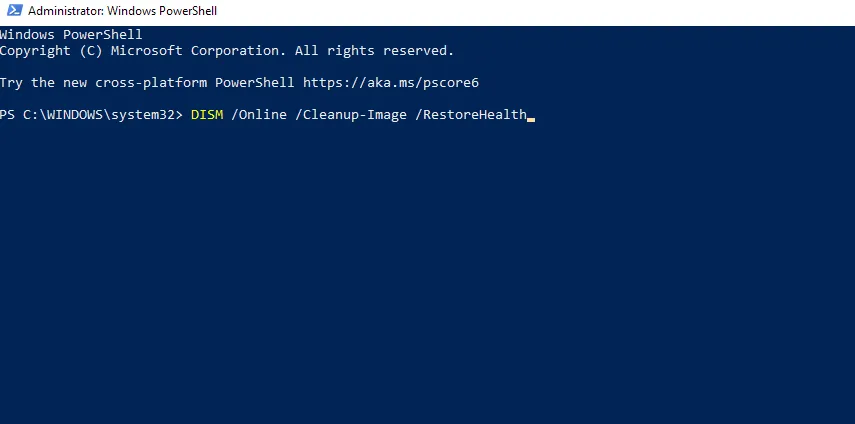
- 等待掃描完成。
請注意,完成這些命令可能需要一些時間,因此請耐心等待,不要中斷該過程。
4. 執行系統還原
- 按Windows + R,輸入rstrui,然後按 Enter 鍵。
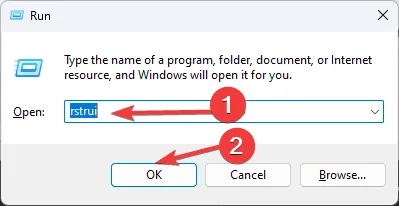
- 選擇合適的還原點。
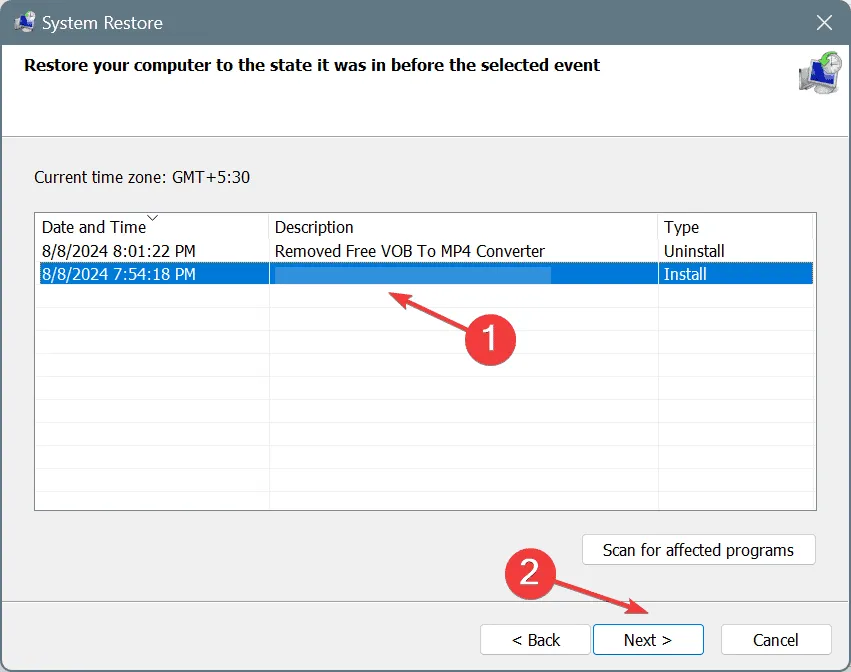
- 按照螢幕上的指示完成該過程。
如果問題仍未解決,請考慮檢查硬體或其他潛在問題。另一種選擇是對 Windows 11 執行出廠重置,這將擦除系統磁碟機上的所有檔案和應用程式。
我們希望本指南能協助您成功解決 TTM_WATCHDOG_TIMEOUT 0x000001A0 錯誤。



發佈留言